Apple製品とマッチする「モデムケース」を東京インテリアで見つけた!!

お部屋のインテリアや持ち物のデザインに色々とこだわるという方はPC周りで「もうちょっとなんとかならないものか?」と思うことってありませんか? 最近、私はAppleのWi-Fiルーター「Time Capsule」を導入したのですが、業者からレンタル している「モデム」の見た目が気にいらなくなってきました。
私と同じ感性の人は確実に居るようで、ネットで検索すると「モデムケース」「ルーターケース」なるものが売られていたりします。洗練されたデザインの机、椅子、照明、コンピュータ、マウス、キーボード・・・に混じって、どうしても景色に溶け込めない「モデム機器」。
私の場合、eo光契約のモデム機器が2つ、そこからTime Capsuleに接続しています。配線もそうですが、隠せるものなら隠した い。しかもApple製品と馴染むように; 既製品でいい感じのものは何かないか、DIYするならどんな方法があるか・・・などと考えていました。

ある日、IKEAと東京インテリアに行くことになったので、各店でちょうど良いものが無いかと物色しておりました。する と東京インテリアで「これは使える!…かも」という品物を発見。即日購入しました。

Apple製品と相性バツグンのモデムケース…ではなく「DUST BOX(ゴミ箱)」です!どうでしょう、とてもミニマムなデザインでApple製品と相性が良さそうではありませんか? 机の上に置くにはちょっと大きい(正直言って、高さはもう少し低くて良い;)かもしれませんが、私の机はIKEAで購入した2,000mm幅なので今のところ大丈夫 です。

ゴミ箱ですので上部は開いている状態なのですが、機器の放熱の為にはこのぐらい開いていてもいいでしょう。下から見上げるぐらいの位置であれば全く気になりません。どうしても気になるという場合は適当な正方形の板(アクリル板など)を用意して載せておくだけでよいでしょう。完全に覆ってっしまうと熱がこもるので、少し小さめの板の方が良いでしょうね。


ケーブルも写真のように逃がすこと ができます。ただ私の認識不足で、光ファイバーのスプリッター自体はケースに入れることができませんでした。1つは直付けされている光ファ イバーのケーブルを一度本体から外す必要がある、そして光ファイバーのケーブルをケースに収納するために急な角度で曲げる必要がある。

ご存知かも知れませんが、光ファイバーケーブルは他のケーブルよりも扱いには注意が必要で、不用意に曲げたり、家具や椅子で踏 まないようにしなければなりません。中で芯の部分の線が折れてしまう可能性があるからです。万が一断線させてしまった場合は業 者にお願いすることになり、費用もかかります。ということで、ちょっと中途半端ではありますが、スプリッタに関しては別の方法を検討したいと思います。

光ファイバーではない通常のLANケーブルのみで配線する場合なら、このケースはオススメです。ただ「Wi-Fiルーター」そのもの をケースに収納するのはオススメしません。色んな特集記事でも紹介されていますが、Wi-Fiルーターはオープンな場所に設置する 方が通信状態は良いようです。
ネットで同じように「モデムを上手く隠したい」ということを実践されてる方の中には、無印のファイルケースを活用されている方もいらっしゃいました。ファイルケースには取り出しやすいように穴が開いてますので、そこからケーブルを通すことができます。
デザインには好みや空間のテイストとのマッチングもあるかと思います。贔屓にしているショップで意外と安く活用できるものがあるかもしれませんね。

猫と暮らし始めたので余ってるiPhoneをペットカメラ化してみた

最近、念願の「猫の居る暮らし」が始まりました。妻の希望で「保護猫」を紹介してもらうことに。
保護士さんのアドバイスをいただき、先ずは「トライアル」をさせていただくことになった。当たり前だが、猫の性格も色々。私自身、猫カフェには行ったことがあるし、公園や町で暮らしている猫を色々みているがか、本当に千差万別だ。お見合いからいきなり結婚・・・よりも先ずは同棲してみよう、という感じです。
「我が家」の空間と「私達」を承認してもらえるか。過度なストレスなく食事・排泄・睡眠が行える「居心地の良い生活空間」になりえるか。完全に身を隠せる安全な場所を確保する為、最初はケージを布で覆うカタチでスタートする。
そうすると「ちゃんとご飯を食べているか」「ちゃんとトイレをしているか」が分からない。家を空けている間も様子が気になる。そこで、中古で購入していたiPhone5cをペットカメラ化することにした。使用するアプリは「Alfred」というアプリ。
使い方は非常にシンプル。2台のiPhoneに「Alfred」をインストールし、Googleアカウントでログイン。そして端末を「カメラとして使う」のか「ビューワとして使う」のかをそれぞれで選択すればセッティング完了です。

カメラ側の必要環境はインターネット(Wi-Fi)と電源です。カメラを四六時中起動している状態ですので、バッテリ駆動はキツイですね。あと気をつけないといけないのがネットの回線状況です。自宅のWi-Fi電波環境が不安定だと、カメラの接続も不安定になります。
カメラ側の設備でいうと今回、iPhoneを固定するフレキシブルアーム型のホルダーを新たに購入しました。
「Alfred」はiOS 8.0以降で動作するようです(2017年7月時点)。iOS 8.0といえばiPhone 4S以降の機種なら使用可能ということになります。中古価格は2,980円〜4,980円(2017年7月時点)といったところでしょうか。
割り切って考えれば、カメラさえ生きていれば画面割れなど関係ありませんが、個人的には充電ケーブルの規格の問題(現役のLightningの方が使いまわしやすい)もありますので、iPhone 5以降が良いのではと思っています(私の場合はiPhone5cの中古を入手)。
ビューワ側の環境も勿論インターネットが必要になります。私の場合、容量無制限のモバイルルーター「FUJI WiFi」があるので問題ありませんが、普通にキャリアのLTE回線を使っている方はパケットの制限が気になると思います。
実は「Alfred」はパソコンのWebブラウザからも使用可能です。https://alfred.camera/にアクセスして[WebViewer]からGoogleアカウントでログインすると、カメラの映像を閲覧可能です。
余ってるiOS機器(iPadやiPod touchなど)が複数ある場合、カメラは増やすことができます。ビューワー側の端末で見たいカメラの映像を選択することが可能です。
カメラとビューワーのアカウントは共通(対)ですので、もし家族などで使用するという場合は・・・「Alfred」用にGoogleアカウントを作成して共有することになるでしょう。ただ、Googleの方から「不正アクセスがあったかもしれませんよ? 大丈夫ですか?」といった感じのメールが届くかも知れません。
「Alfred」はリアルタイムで映像をモニターでき、モーションセンサーにより、何か動きがあった場合に限りますが、一定時間の動画をクラウド上に撮りためてくれます(7日後に自動的に消去されるようです)。

このクラウド上に保存された動画はYouTubeのように閲覧のみでダウンロードはできないようですが共有することができます。ですので共有用のアドレスをメッセンジャーなどで家族や友人に送って見せるということはできるようです。
リアルタイム映像をモニターしている時、ビューワ側の画面には [カメラ] と [マイク] のアイコンが表示されています(メニューをスライドすると、イン/アウトのカメラ切替、縦/横の画面切替、ライトのON/OFF、ナイトモードのON/OFFが選択可能)。
[カメラ] アイコンをタップすると、リアルタイム映像から静止画をキャプチャーして端末に保存可能です。有償プランにすると、より高画質な映像でモニターすることができたり、色んな機能があるようですが、私の用途としてはこれで十分ですね。
[マイク] アイコンはタップした状態のみビューワ側の音声をカメラ側のスピーカーから出力することができます。カメラ側の音声はタップしている間は聞こえません。昔のトランシーバーみたいな使用イメージですが、音声のやり取りが可能です。

ペットや小さなお子さん、高齢者の「見守りカメラ」、遠隔地の状況確認用の「ライブカメラ」、自宅や職場の「防犯カメラ」など、様々な用途で使用できるかと思います。他にも面白い・便利な使い方があるかも知れません。iOS機器が余ってるという方は是非試してみてください。
10.5インチiPad Pro購入!

私は現在「iPad Air Wi‑Fiモデル 128GB」を使っています(それ以前は「iPad Retinaディスプレイ Wi-Fiモデル 64GB」を使用していました)。ストレージ容量には満足しています。容量不足でストレージを整理、みたいなことになったことは一度もありません。
ですがそろそろプロセッサー、メモリに不満が出てきていました。iPad Airのメモリは1GBで、今となってはiPhone6s plusより貧弱です。動画書き出しで落ちることもありました。Air2も第一世代のiPad Proも見送ってきてたので「そろそろ…買い替えかな?」という感じはありました。マストでもないが、できればApple Pencilだって使ってみたい。そんな中「WWDC 2017」で第二世代のiPad Proが発表された。
[ 目次 ]

さて、どの仕様にする?
私が選んだのは「iPad Pro 10.5インチ Wi‑Fiモデル 256GB」モデル。前述の通り、128GBで十分なのだが、今回のラインナップでは 64GB/256GB/512GB で、128GBモデルは存在しない。64GBではちょっと心配。
価格で言えば256GBモデルは64GB(価格差:約1万)よりお買い得感は感じられると思う。しかし512GB(価格差:約2万)もの容量は多分私には必要ない。Apple Pencilやカバーなどの出費のことを考えると、2万円の価格差は大きい。
乱暴な換算方法かも知れないが、参考までに本体価格をストレージ容量で割って1GBあたりはいくらになるか?は以下の通り。256GBモデルの値付けは、確かに買い得感を感じられる。
iPad Proって1ギガあたりいくら?
| モデル | 64GB | 256GB | 512GB |
| 10.5インチ版iPad Pro(Wi-Fiモデル) | 69,800円 | 80,800円 | 102,800円 |
| GB/円 | 1,091円 | 316円 | 201円 |
| 10.5インチ版iPad Pro(Wi-Fi+Cellularモデル) | 84,800円 | 95,800円 | 117,800円 |
| GB/円 | 1,325円 | 374円 | 230円 |
| 12.9インチ版iPad Pro(Wi-Fiモデル) | 86,800円 | 97,800円 | 119,800円 |
| GB/円 | 1,356円 | 382円 | 234円 |
| 12.9インチ版iPad Pro(Wi-Fi+Cellularモデル) | 101,800円 | 112,800円 | 134,800円 |
| GB/円 | 1,591円 | 441円 | 263円 |
(税抜価格)
私は定額・無制限の「FUJI Wi-Fi」を契約しているので、セルラーモデルは不要。毎回悩むのは「Appleケア」だが、今回も見送った。
今、iPadの買い替えを考えている人とは?
【新型iPad Pro 10.5" への買い替えを考えている人】
-
iPad Pro 9.7" (2016/03) ユーザー → 相当お金に余裕がある人
-
Pad Pro 12.9" (2015/09) ユーザー → サイズが大き過ぎたと感じている人
何と言っても「10万円相当の出費がその人にとってどの程度の痛みなのか?」ということがあるだろう。1年前に9.7"Proを購入した人で、今回の10.5"を購入する人というのは普通で考えると少ないと思われます。アップル製品は中古価格もあまり下がりませんので、手元の9.7"Proをヤフオクなどで売って、購入代金に充てるということも考えられますが。
12.9"Proユーザーの方で大きさに不満があったとしても、発売から未だ2年もたってません。基本的には9.7"Proユーザーとスタンスは変わらないのではないかと思います。
Air2ユーザーでアップルペンシルに関心の無い方は、9.7"Proも見送っているのではないかと思います。スペックの差はあれど、やはり「ペンシルを使いたいかどうか?」が決め手になるのではないでしょうか。
そういった中でAirユーザー(私)はドンピシャではないかと思っています。

【新しいiPad ( 第5世代 ) への買い替えを考えている人】
- 初代 (2010/04) 〜 第4世代 (2012/11) のiPadユーザー → iOS11にアップデートできない
Air以前のiPadを使い続けている方というのは、事情は様々かも知れませんが「スペックにさほど不満がないライトユーザー」ではないかと思います。とはいえ、iOS11へのアップデート、Wi-Fiの802.11acへの対応は気にかかるがiPad Proのようなスペックは必要ないしコストもあまりかけたくない、というのが正直なところではないでしょうか。
そういう意味では今年の3月にリリースされた第5世代のiPadがライトユーザーの買い替え候補の受け皿になるのではないかと思います。37,800円(税別)という価格設定は、iPad mini4よりも安く設定されています。これからiPadを買おうという方の最初の1台にも良いでしょう。

で、私はどうやって買ったか?
iPad Airをヤフオクで売って購入金額に充当しようとも思ったのですが、母が私のお下りの第4世代のiPadを使っています。で、今回もこのAirを母にあげようと思いました。もちろん私にとって今回のiPad Proは「買い」なのですが、 そんなにお金が余ってるわけでもありません。
そこで前から気になってた「アップルの金利ゼロの分割払い」を使うことにしました。今回で言えば24回払いまでの分割なら金利ゼロで購入することができます。オリコが窓口になってますが、オリコのカードを持ってなくても利用できます。完全にPC上の手続きだけで、申込み・審査・引き落とし銀行口座の手続きまでが完了しました。
そういう意味では新しいiPhoneもキャリアで分割購入(&2年縛り)するよりも、アップルで金利ゼロの2年のローン※でSIMフリーモデルを購入して格安SIMで運用する方が安くあげれるのではないかと思います。
※通常は1年の12回払いのみ、金利ゼロでした。この時はキャンペーンでした。
使い心地
私の場合、第一世代のAirからの乗り換えなので、Proにすることで結構な変化&恩恵を感じることができます。
細かく言うと色々あるのですが、分かりやすいところでいうとこんな所。RAMが今回4GBになってるとのことで、これはパソコン並みの作業ができるのではないかと思っています。新しいCPUとメモリ増量に関しては、動画の編集や書き出しの際により体感できると思います。
通信に関しては、ついこないだ自宅のWi-Fiを802.11acにしたばかり。本体自体の性能もあいまって、Webや「dマガジン」などの雑誌アプリの読み込みも速くなってるように思います。
音に関しては単純に音量、音圧、音の広がりなどの違いを感じられました。オーディオの専門的なことは分かりませんが「良い音」になったと思います。

Apple Pencilは注文時には入れてなかったのですが、到着前々日くらいに心斎橋のアップルストアでPencilを試したらやっぱり欲しくなって、その場では買わずに昼休みに会社の近くのヤマダ電機で購入しました。ポイントが2000ptほど余ってたな、と思って。
書き心地に不満はありませんが「Pencilはどこに収納する?」問題が浮上。ケースは間に合わせで安価なものを購入しましたので、Pencilを収納できるケースで気に入ったものが出揃うまでもうちょっと様子をみようと思います。これを機会にレザークラフトで自作に挑戦しようかとも考えています。
Apple Pencil 関連記事
レーザーカッターとUVプリンターを体験

先日、天満橋のFABコワーキングスペース「Co-Box」さんで開催されたワークショプに参加しました。レーザーカッターは既に体験していましたが、今回はUVプリンターも使うとのこと。
UVプリンターとはその名の通り、UVインクというのを使用するプリンターなのですが、何がスゴイかを簡単に言うと「紙」ではなく「モノ」に印刷できるのです。例えば100均で買ってきたiPhoneケースにお気に入りのイラストやロゴをプリントして、オンリーワンのケースを作る、といった事ができるわけです。
スポンサーリンク
印刷するデータはAdobe Illustratorで作成します。データのカラーモードはCMYKでOK。但し、レーザーカッターの加工用のデータはRGBにしておく必要があります。ちょっと普通はやらない作成方法かも知れませんが、カラーモードはCMYKのまま、UVプリント部分の色はCMYKで、レーザーカッターの加工部分は線の色のみをRGBで指定する、ということをしました。

今回は透明のアクリル版の裏から印刷しますので、最終的にはデザインを反転させています。あと、UVインクというのは透過性のあるインクですので、透明のアクリル版だと色が透けた状態になります。ですので下地に「白ベタ」を敷きます。白インク自体、家庭用のインクジェットプリンターなどでは馴染みがないですよね。私の記憶ではアルプスが製造していた昇華型プリンターぐらいでしか聞いたことがありません。
今回の場合、順番でいうとまず透明のアクリル版があって、その上に反転したカラーのグラフィックを印刷、さらにその上から全体を覆うように白ベタを重ね塗りする、という構造になります。
これが前述のスマホケース(かつ透明素材ではない)の場合、スマホケース、白ベタ、グラフィック、という順番になります。ちなみに、この場合は仕上げ用に透明インクでコーティングしたりするようです。確かに、そのままだとすぐに印刷がはげてしまいそうですよね。

UVプリンターはアクリル版だけでなく様々な素材にプリント可能なようです。レーザーカッターで加工可能でUVプリントもできるものなら、かなり自由に思い通りのものが作れるのではないでしょうか。
仕上がりも商品として通用するくらいのクオリティです。自分用に、プレゼントに、少ロットでオリジナルの商品を作りたい、または商品の試作品やモックアップを作りたい、といった方は試してみてはいかがでしょうか?
スポンサーリンク
スポンサーリンク
自宅の無線LANルーター「AirMac Time Capsule」を買い替えた

自宅の無線LANルーター AirMac Time Capsule を買い替えました。AirMac Time Capsuleとはアップルが販売している無線LANルーターにバックアップ用のストレージが付いたデバイスのことです。
理由(問題点)
- 接続が不安定
- 容量不足(MacBook2台分のバックアップ)
- 通信速度を上げたい(802.11acには対応しておきたい)
優先順位
1、接続の安定
ビームフォーミング対応機器に変更。より強い電波に。2階建の住居でも安定接続させたい(中継器でカバーすることも 検討)
2、通信速度アップ
3、容量アップ
私の選択したのは…
IEEE 802.11ac対応の「Time Capsule・2TBモデル」を選択しました。
という疑問符は確かにあります。近々(6月?)にAppleが新製品を発表しますが、そこでTime Capsuleの後継機が出たりしたらちょっとイヤですよね;
iPhone、iPad、Macを日常的に使用している者としては、単純にApple純正品で揃えたほうが快適なはず、製品で揃えた方が、いや揃えたい!という気持ちは正直あります。アンチAppleな方に言わせれば「これだから信者は」と言いたくなるのかも知れませんが・・・
実際の感想
まず我が家の使用環境ですが、ルーターは2階の作業部屋に設置。ここでの使用は特に問題ありません。というのもMacBookは有線で繋いでます^^; 問題は1階のリビング。階下になると途端に速度が遅くなり、かつ不安定でした。

買い替え前の旧モデル・AirMac Time Capsule 1TB

1階リビングでの速度測定結果(旧モデル)
もう1つは風呂場。最近のスマホは防水仕様のものもあるので、お風呂場に持ち込んでるという人もいるかも知れません。私の場合は湯船に使ってYouTube視聴したいと思い、中古で富士通のd-tab(1セグチューナー付・防水)を購入しました。…が、接続が不安定でダメな時はカクついて見れたものではありませんでした。
今回、Time Capsule(ルーター)を入れ替えてみて速度も接続の安定度もかなり改善されました。ルーター自体の見た目は好みが分かれると思いますが、私は結構気に入ってます。

買い替え後の新モデル・AirMac Time Capsule 2TB

1階リビングでの速度測定結果(新モデル)
私のように1世代前のルーターを使っているという方で、PCやスマホのみが新しいという方はTime Capsuleに限らず、ルーターの買い替えを検討されてみてはいかがでしょうか?
その際に注意したいのは有線接続に古い規格のLANケーブルを使いまわししないということがあります。中には劣化して断線しかかっている可能性もあります。LANケーブルもそんなに高いものではないので、ついでに入れ替えても良いかもしれません。
せっかくスタイリッシュなTime Capsule。そこに青や赤のカラフルなLANケーブルもあれなので白で揃えたいな、などと思ったりしてます。

散らかりがちなスマホ&タブレットの充電場所を整理してみた

メインで使用しているiPhoneが夫婦で2台、iPad Air、docomo d-tab(ワンセグ視聴&入浴時用)、モバイルルーター(FUJI WiFi)。最低でもこのぐらいのデバイスが常にリビング内の一角に集まって充電されている。
気がつけばデバイスだらけ
中には低稼働な物もあるが他にもiPad mini(妻専用)、YOGA tablet、格安スマホ、モバイルバッテリー、充電式Bluetoothマウス、スタイラスペン、アクションカメラ、自転車用ライトなど、気がつけば「USB給電して充電する機器」は結構な数になっている。

デスク周りで必要ということで上海問屋で購入した5ポートUSB充電器を暫定的にリビングで使用していたが、ケーブルが無駄に長いこともあり、どうしても散らかってしまう。妻ほどではないが、私も現状に納得はしていなかった。
というわけで「充電ステーション」なる最大10台給電可能な充電器を購入しました。本当はもうちょっとスタイリッシュなものが欲しかったのですが、本機のポイントは「巻取り式の充電ケーブルを標準装備している」という点です。

本体にiOS用Lightningケーブル2本、Android用Micro USBケーブルが2本が内蔵。反対側にはUSBポートが6つ付いています。

Micro USBケーブルは同梱されていた付属品で4本ありました。今回はライトニングを3本追加購入し、6つあるUSBポートに3本づつ装着しました。

このように、仕切板の間にデバイスを差し込んで収納していくのですが、手帳型のケースはものによっては厚すぎて入りません。とは言え我が家の場合、実際にはそんなに集中して充電することはないのでフラップを開けて2台分のスペースを占有して充電しても支障はありません。
業務用など、お金を出せばもっとスタイリッシュに格納&充電できる機器もありますが、会社や店舗でもない限り、このクラス(3,000〜5,000円程度)で取り敢えずはこと足りるでしょう。
100均で売ってるLightningケーブルなどは長さのバリエーションはあまり無いと思います(店によってはあるのかも?)。ケーブルを適度な長さのものに揃えるだけでも「散らかり感」が多少緩和されるかと思います。
家族が多い方、デジタルガジェットが大好きな方など「充電場所をスッキリさせたい」という方は検討されてみてはいかがでしょうか?
NO USB, NO LIFE!
スポンサーリンク
スポンサーリンク
最も安価で簡単に「iPhoneの画面をテレビに映し出す」方法

家族や友人が集まった時に「そうそう、ちょっとこれ見て!」と全員にiPhoneの画面を見せたい、あるいは会議の際にiPadに入っている資料をプロジェクターに出力したいと思ったことはありませんか?
[ 目次 ]
スポンサーリンク
何を外部出力したい?
- YouTube、ネットテレビ、PPVコンテンツ*
- スマホで撮影した写真や動画
- スマホゲーム
- プレゼン資料(PDF、Office書類など)
*有料動画配信サービスなどは著作権保護の観点から外部出力が出来ない可能性があります。
スポンサーリンク
どんな方法がある?
無線
- Apple TV ¥15,800 (税別) (Apple)

- Chromecast ¥4,980 (税込) (Google)

スポンサーリンク
有線
- Lightning - Digital AVアダプタ ¥5,200 (税別) (Apple)
スポンサーリンク
- Lightning to HDMI ケーブル ¥1,500程度~ (税込)(非純正)
スポンサーリンク
それぞれのメリット/デメリット(仕様比較)
無線
メリット
- ケーブルの抜き挿しが不要。よって複数の端末の出力を切り替える場合もスムース
- Apple TV:単体でもコンテンツ視聴可(YouTube、PPVコンテンツ、iTunesなど)iOSだけでなくMacBookのミラーリングも可能
- Chromecast:iOS、Android、Mac OS、Windowsでも使用可能
デメリット
- 接続が不安定だったり、切断されたりストレスを感じることがある(使用環境によります)
- Chromecast:基本的にキャストに対応しているアプリでしかできない(と思う)・パソコンに関してはブラウザのキャストのみ(と思う)←最新版はよく知りません
有線
メリット
- 接続が安定している
デメリット
- 都度、端末を物理的に抜き挿ししないといけない
- 配線がゴチャゴチャしがち(美観を損なう)
で、私はというと旧モデルではありますがApple TVもChromecastも使用してきました。やはり「接続の不安定」には不満がありました。(私の環境においては)
機嫌よくYouTubeを見ている時に接続が切れるのは結構なストレスです。これが仕事だったらそうとう焦りますよね?(仕事の場合は有線環境を保険で用意しておくべきですね)
iPhone(Lightning)で有線接続となると、純正品一択・・・と思っておりましたが、なんと純正品の半額以下の価格で Lightning to HDMIケーブル が売 られているではありませんか!(色んなメーカーから出ています)
Lightning to HDMIケーブルの端子は大体こんなかんじです。
- HDMI(外部映像機器に接続)
- USBオス(電源供給用)
- Lightning又はUSBメス(iPhone接続用)
 その中で私が購入したのがコチラ(廃盤になっている可能性がありますが、類似品は多数販売されています)。
その中で私が購入したのがコチラ(廃盤になっている可能性がありますが、類似品は多数販売されています)。
- MoKo Lightning to HDMI変換アダプター
スポンサーリンク
USBメスにLightningケーブルを接続するタイプで、microUSBケーブルを接続すればAndroid端末も接続できるようです。
(Androidの場合は専用アプリが必要なようです。)
接続方法
- 本体のUSBオス端子を電源アダプターに差し込む
- 本体のHDMIコネクタをテレビ(およびディスプレイ、プロジェクタ)のHDMI入力端子に差し込む
- 純正のLightningケーブルでiPhoneと本体のUSBメス端子を接続して、iPhone側に表示される警告の「信頼」ボタンを押す(iPhoneの画面とテレビを同期するまでに数秒待つ)
- 接続完了

USB電源供給にコンセントのアダプターが必要ですが、給電アンペア数が適切でないと正常に動作しませんのでご注意ください。純正のiPhoneのアダプターでは動作しませんでした。(この製品の場合は1.5アンペア以下が条件でした)
スポンサーリンク
ライトニングケーブルに関しても相性があるようです。純正ケーブルは大丈夫でしたが。100均のものはダメでした。

特別な設定も不要、安価で手軽にiPhoneの画面をテレビやプロジェクターに出力したい、また私と同様に安定した環境で接続をしたいという方は検討されてみてはいかがでしょうか?

【追記1】
私が買ったケーブルと同じ画面UIで、Lightning-USBケーブルでiPhoneやiPadと直でつなげるプロジェクターをAmazonで発見(勿論、Lightning-USB以外の入力端子あり)。機会があれば私も買ってみようかと思います。
スポンサーリンク
Touyinger iPhone対応の小型プロジェクター 1500ルーメン 1080P HD USB/SDカード/HDMI/VGAに入力対応 HDMIケーブル付属 白
【追記2】
2018年1月4日現在、私が購入したMokoのケーブルはAmazonで取り扱われていないようです。類似品は多数販売されておりますが、購入の際はAmazonのユーザーレビュー、評価など参考にされてみてください。ちょっとお値段ははりますが、Apple純正品もオススメです。
iPhone 関連記事
スポンサーリンク
スポンサーリンク

FUJI WiFiがやって来る ヤァ! ヤァ! ヤァ!
皆さんもスマホを使っているとは思いますが、どういったプランを契約されてますでしょうか?
- 3GBプランでも余る
- 7GB以内にはなんとか・・・
- モバイルルーターと併用してバランスよく
- 無料WiFiスポットを上手く活用して・・・
本当に千差万別だと思います。
格安SIMもかなり認知されてきたと思いますが、それでも多くの人にとっては3大キャリアに絶大な信頼・・・というよりは動くのが面倒という人が大半でしょうね。
実は今月がキャリアの更新月なんです。で、これを機に格安SIMに乗り換えようと考えていた矢先に現れたのが「FUJI WiFi」でした。
・・・もう既にYouTube界隈で散々絶賛されているので食傷気味の方はすいません。
FUJI WiFiの申し込みが完了してから、暫く自分がウキウキ、ニヤニヤしているのが自覚できましたw
基本的にFUJI WiFiの方で通信しているので、キャリアのパケット容量はほぼ使ってません。2/13現在のキャリアの通信量は0.15GB、対してFUJI WiFiの方はというと9.82GBです。
このペースでいくと、キャリアのパケット通信量は月間1GBにも満たず、FUJI WiFiの通信量は月間20GBくらい使用するのではないかと思います。
月間20GBというと、大手3大キャリアでは月額6,000円程度の価格帯になってきます。それが4,000円弱で使えるわけです。
スマホの通信容量20GBプランでも使い切ってしまう人たちは何に使っているのか - ITmedia Mobile

「無制限」という名の翼を手に入れた
で、それを手に入れて何に使うのか?・・・ですよね。
私はiPhone 6s plusの他に、iPad Air(WiFiモデル)、MacBook Pro 13-inch(2014)、MacBook Air 11-inch(2015)などを持ち出すことがあります。
これで快適にノマド生活・・・と思っていたのですが、ふとiPhoneにインストールしたまま全然使ってなかった「iMovie」を使ってみたくなりました。
上部に貼った動画の制作手順はこんな感じ。
- MacBook AirのKeynoteで作成したスライドを動画書き出し(パワポ動画でもOK)
- 書き出した動画をGoogleフォトにアップロード(AirDropでMacからiPhoneに直接転送してもOK)
- iPhone 6s plus内のiOS版iMovieに動画取り込み
- iOS版iMovie上でBGMや効果音を追加
- 動画書き出し・iPhoneからYouTubeにアップロード
普通なら自宅のWiFi環境下でもない限り、動画ファイルのダウンロード/アップロードをスマホでしようとは考えません。
「無制限」だからできることです。

iOS版iMovieは初めて使いましたので、未だちょっと上手く使いこなせてませんが、これなら移動中の電車の中でも全然動画編集できてしまいますね。(音の部分だけですが、実際に電車の中で作業しました)
下ごしらえを自宅のPCで行い、素材をクラウドに上げて、出先でスマホから動画編集&公開。
「無制限」だからこんな発想も出てくる。
YouTuberの方でiPadのiMovieで動画編集してる方がいらっしゃるそうですが「ナルホド!」と思いました。
今後も面白い使い方ができれば、またご紹介したいと思います!
スポンサーリンク
『メリポタ車載動画(@大阪城公園)』Tern Link N8でポタリング

正月休み前の貴重な三連休。
クリスマスではありますが、自転車に乗って夫婦で出掛けました。
ところで、ちょっとづつ自転車関連の小物を購入しています。
サイクルボトルケージ

TOPEAK(トピーク) Modula Cage II
自分の場合は自販機でペットボトルを買うというパターンが多いだろう。そして、ペットボトルは意外に色んなカタチのものがある。このボトルケージは底の部分が可動式で調整可能なので良いな、と思い購入しました。
ネットショップのレビューやブログなどでも、「この商品には固定用のネジは付属しない」とのことだった。ところで、このネジ穴のサイズって車種によって若干違うの?・・・
どうやら「M4サイズらしい」ということが分かったのでコーナンで必要数量を購入。・・・ちゃんと付いた! 使い勝手も良い感じです。
自転車用U字ロック

ABUS(アブス) ULTRA MINI 410/180 SH+Cobra
ABUSはATCで開催されていた「スポーツバイクデモ」に出展していた。「状況に応じて必要な鍵を選択、使い分けする」という話を聞いた。セキュリティレベルが高のU字は1つ持っておいた方が良いな、ということでちょっと値段がはるが購入。
・・・重いです。でも安心。
アクションカメラ

AKASO EK7000 4K Wi-Fi
前回、iPhoneで録画した車載動画は散々だったので、アクションカメラが欲しくなった。定番のGoPro・・・と言いたいところだが、やっぱりちょっと高いですね。
で、類似品を選択。しかし4K対応のものが7,000円台!? 比較動画などもYouTubeに上げている人は結構います。私は十分です。
便利だったのが付属のリモコン。録画の開始/停止、静止画のシャッターボタンに使えます。
ブレに関しては走り方にも問題があるかも知れませんが、スタビライザーを使う(購入・又は自作?)か、ソフトウェアで補正するという選択肢があるようです。
・・・しかし、私は走りと全然関係のないものばかり買ってますね;
(私自身がガジェット好き体質なのかも知れませんが)

さて、アクションカメラで撮った車載動画はこんな感じです。
スマホ撮影とは比べ物になりませんね。未だ使い方がイマイチ分かってないところもありますが、自転車に乗る時は持って出掛けたいと思います。
スポンサーリンク
『ミニベロ散歩(大和川)』Tern Link N8でポタリング

Tern Link N8を購入して2週間が経ちました。天気が悪かったり、仕事が忙しかったりと、なかなか乗るタイミングがありません。
正直、まだ上手く走るコツが掴めてないところもあり「散歩感覚で取り敢えず走ってみよう」という感じですね。
今日は天気にはめぐまれましたが、あまり気温が上がらないとのこと。ビギナー&サンデーサイクラー(?)の私は本気のウェアなどは持ってませんので、アリモノで防寒対策。
会社の自転車乗りが言うには「意外とお腹が冷える」のだとか。・・・これはつまり、風を切って走ってるうちにお腹の脂肪が冷たくなってるんですね。お腹の冷えはベリーウォーマー(腹巻き)で対策(汗)
スポンサーリンク
「走りやすい道(サイクリングコース)」というのが未だ頭に入っていないので、うっかり「車専用みたいな狭い道路(車2台分・対面通行が限界)」に迷い込んで「あぁ〜!スイマセン、スイマセン!」みたいなことも。
スマホ持ってるのでググれば良いのですが、スポーツバイクに乗ってる人に何となく着いて行ってたら「あぁ、そういうことか」という感じで『八尾河内長野自転車道』というのがあるのが分かった。また改めて走りに来ようと思う。

ハンドルにマウントしたiPhone 6s Plusで動画を撮ってみたが、さすがにブレがスゴイのと、ケースのアクリルカバーが振動するので、映像が波打っている(!) ただのブレとはまた違う、アナログのエフェクト。
『GoPro(アクションカメラ)』も気になるけど、おそらく自転車に乗る時にしか使わないので、それを考えると高価過ぎる。類似・模造品でも4K画質で撮れるものが1万以下で買えるようなので、安価なアクションカメラの導入を検討したいと思っています。
ドローンが自動追尾しながら撮影してくれたら言うことないでしょうね。ブレはないけどプロペラの音がうるさいか?
スポンサーリンク
まぁ、こんな感じでサイクリングコースを開拓しながらミニベロ散歩を楽しみつつ、運動不足も解消して『お腹周りの不良債権(脂肪)』を減らしていければ一石二鳥!
いい感じで脚に乳酸が溜まってます。
ストレッチ、ストレッチ!
Tern Link N8 納車!

ちょっといい自転車が欲しい
そんなことを最近思ってて、お買い得品を物色しておりました。ほどよくアウトレット品の出物がありましたので即押さえてもらい、夫婦で店に向かった。同型のモデルが色違いであったので妻にも勧めてみたところ「どうせなら」とまんざらでもない感じ。
私たちは自動車を持っていない。実際に無くても生活にほぼ支障はないし、経済的に見ても贅沢過ぎる買い物だ。自転車はいわゆる「ママチャリ」。しかしそれもマンションの駐輪場に埋没し、ほぼ乗っていない。
さて、このブログ記事を見て下さった方の「自転車」というものの位置づけはどのあたりだろうか? 実際に町で走っている、又は駐輪場にある自転車を見渡してみると、その殆どが「ママチャリ」である。「平均的日本人の自転車の相場感」は「ママチャリ」といっても過言ではないだろう。私もその一人です。
正直「自転車に2万円以上は出せない(電動アシスト付きは除く)」という感覚。
・・・分かりますよね?この感覚。
過去に何度か「趣味・スポーツとしての自転車」をやっている人に「自転車、良いよ」と勧められたことがあります。一度もピンとこなかったのですが、最近
「雨が降ってきたら電車に積んで帰ってきたらいい」
「電車で行った先を自転車で散策するのも楽しいよ」
と、割りと具体的な提案(?)をしてもらった。
すると何だか無性に欲しくなってきたのです。そう、人は「これを買うと幸せな未来がある」という事への期待で物を買うのですよね。テレビの通販の手法と全く同じ。いいお客ですw
輪行前提なら「折りたたみ」かな?
という訳で、条件的には
- 「電車にも乗りやすい(輪行しやすい)」
- 「折りたたみが簡単なミニベロ(小径車)」
ということに絞られた。折りたたみ手順が複雑だと、たたむ気が失せるのでシンプルなものがいい。で、予算的にもバッチリだったのが今回購入したTernの「Link N8」というわけです。
お店へは電車で行ってました。こういうスポーツバイクみたいなのは初めてだし「あまり無理せず明るい内にちょっと走って、暗くなったら最寄りの駅から電車に乗ろう」と考えていました。ということで輪行用のバッグも同時購入。
もう1つは「長時間乗るとお尻が痛くなってくるだろう」という懸念もありました。先日の岡山旅行の時に借りた自転車では結構痛くなったので・・・。
ママチャリとは違うのだよ!
結構走ってるのに全然しんどくない!
すいすい走れる!
お尻もそんなに痛くならない!
これなら余裕で家まで走れるわ!
・・・と調子に乗って走っていたら翌日、筋肉痛ですw
これから寒くなってくると思いますが、天気の良い日にはコイツに乗って出かけたいですね!

Tern Link N8(2016年モデル・小径車・折りたたみ車)
■フレーム:アルミ
■ホイールサイズ:20"(406)
■折りたたみ寸法:79x72x38cm
■8SPEED
■11.8kg
スポンサーリンク
一泊旅行でAirbnbを使ってみた

日帰りでもいいからちょっと岡山に行ってみようか?
もう長らく旅行には行ってなかったが、ちょっと仕事も一段落つきそうな気配。これを逃したらなかなか行けないかも知れない。意を決して「よし、行くか!」となった。
いざ決めると色々欲が出て来る。「あ、岡山といえばジーンズストリートとかあるよね?」それならもうちょっとゆっくりしたいし、いっそ一泊したほうがいい。さて、宿はどうし・・・ぐらいで「いい機会だからAirbnb試してみたいな」と思った。
アプリは随分前からiPhoneに入れていた。どちらかと言えば海外旅行に行く、または外国人が日本での滞在に使用しているというイメージで「日本人が国内旅行でAirbnbを使用する」という発想を持ってなかった。

スマホで登録・予約・決済
まずはユーザー登録。改めてだが Airbnbは「泊まりたい/貸したい」をマッチングさせるためのサービスであるので、もし持ち家だったら泊まるだけではなく自分もホストになれるのだな、と。
利用後に分かったことだが、Airbnbはゲストがホストを評価するだけでなく、ホストもゲストを評価するというシステムがある。「安心して泊めて大丈夫なゲストですよ」とホストがゲストのレコメンドをすることで、貸す側も安心できる。
物件を検索して、スケジュールの空きを確認して予約を入れ、決済(クレジットカード、Paypal)。あとはホストの方とメッセージのやりとりで当日の予定などをつめる。非常にシンプルだった。
今回宿泊した物件は駅から少し離れた山間の場所で、ホストの方が駅まで車で迎えにきてくれた。とても気さくな方で、程よい距離感で接してくれた。

初回からアタリを引いた
写真で見ていたが、設備も充実していてとてもキレイな宿でした。完全に貸し切りの状態で、別荘に来たような気分。静かでゆっくりと休むことができました。
朝はニワトリの声で目を覚まし、昨夜のうちに駅前のスーパーで調達した朝食を食べ、そろそろ出かけようと玄関を出たらホストの方のお母さんがご挨拶に。焼きたての焼き芋を頂きました。

当日はとても天気が良かったので、ホストの方のご厚意で自転車を貸してくださいました。(岡山はレンタサイクルも充実していましたね)自転車に乗って児島ジーンズストリートへ。

知らない町を自転車で散策できるのはとても楽しい。車や歩きではこうはいかない「自転車ならでは」の良さがある。機会があったら自転車を連れて旅行にいきたいと思いました。

食事と買い物を終え、宿に帰ったらホストの方のお父さんが「コーヒーを淹れましょうか?」と声を掛けてくださったので庭のベンチでご馳走になり、しばし世間話。
旅行内容、宿、人、食べ物・・・全てにおいて満足!
初めてのAirbnb利用は大成功・大満足です。
元々そんな高級志向の宿に泊まるような余裕もなければ、そんな過剰なサービスも「ラグジュアリー感」も求めてない。そうすると「当たり障りのない」「金太郎飴」的なつまらない宿に泊まることになる。
Airbnbはちょっとクセがあるかも知れないが、個性的な宿(部屋)に泊まることができる。それこそ宿泊施設があまり無いような場所にも泊まることができる。
次の旅行も是非Airbnbでと考えています。
It's Automatic! イラレで時短、ノンプログラマーでもできる自動組版!

どのレベルのことを「自動組版」というのかはさておき・・・
簡単に言うとExcelで作った流し込み用のCSVデータ(テキスト情報)をIllustratorで作ったフォームに流し込む、というものです。
万能ではありません。「あ、これ便利かも」「あれに使えそうだな」という方が1人でもいらっしゃれば何よりです。
[ 目次 ]
どんなものを作れる?
定型のフォームで情報のみを頻繁に更新するペライチの書類
- ランキングシート
- イベントスケジュール(行事の案内) etc...
同じフォームのものをイラレ上で面付けしてプリンタ出力するようなもの
- 名刺
- ハガキ、封筒(宛名書き)
- 表彰状
- 卒業証書 etc...
どんな人にとって便利そう?
- 書店やDVD/CDショップの広報・ポップ類の制作担当者
- ライブハウス、イベントスペース運営スタッフ
- 教育機関(幼・保・小・中・高・大学、専門・塾)や行政などの広報担当者
- 中小企業の事務担当者 etc...
ようは「項目が整理」されていて「表にできるような情報」を扱うのにはとても有効です。
実演
ランキングチャートを作ってみます。内容は「今年、自分が買い物したものの中で気に入ったものベスト10(←誰が興味あんねん!)」でいきますw
事前の環境構築
Adobe Illustrator用スクリプト「テキストばらし」(無料)
「イラレで便利」様より
Adobe Illustrator用プラグイン「もじ流し」(無料・要登録)
「コムデポ」様より
http://www.comnet-network.co.jp/software/free/
それぞれを入手し、Illustrator起動前にセットアップしておきます。スクリプトは所定のフォルダに入れるだけ(入れなくても都度読み込むことも可能)ですが、プラグインに関してはインストーラーがついています。詳細はサイト、または添付されているマニュアルを参照してください。
1. 「流し込みする要素」を決めて、まずはテンプレート用のエクセルデータを作成
1行目に「項目名」、2行目に「項目名^1」を入れて、必要行数だけ連番コピー。
(これは作業用なのでCSV形式でなくてもよい)

- 1行目はインデックス用ですので実際の取り込みの際はスキップされます。
- 「○○^1」「○○^2」はイラストレーター上のテキストボックス名(サブレイヤー)になります。
- インデックスの項目名称「○○」と「○○^1」が同じでないと文字流しは正しく実行されません。
2. イラストレーターのテンプレートを作成

参考:
流し込み用のテキストボックス、その他のテキストやオブジェクト、罫線、網掛けなどは別のレイヤーに。また、デザイン上固定するものは別のレイヤーに分けておいてロックしておくと良いでしょう。
2.1 項目毎に適当な大きさでテキストボックスを作成し、項目数分複製する。

2.2 1で作ったエクセルデータA列の2行目以降(**^1~**^10)を選択しコピー
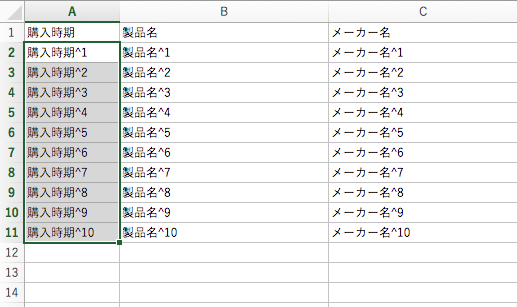
2.3 所定のテキストボックスを選択しペースト(×項目数分)。文字ツールがアクティブな状態で行なわないとエクセルの表の情報ごと貼り付けてしまうので注意。
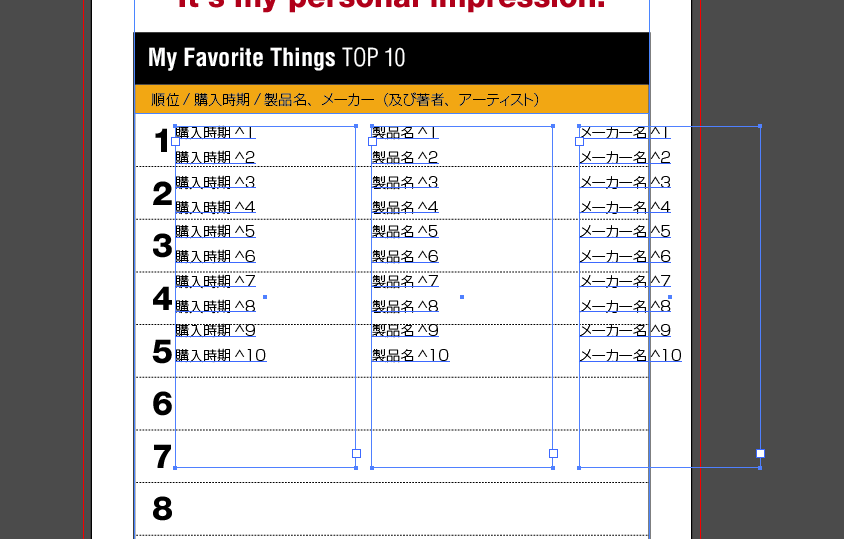
2.4 [スクリプト] → [テキストばらし] を実行。
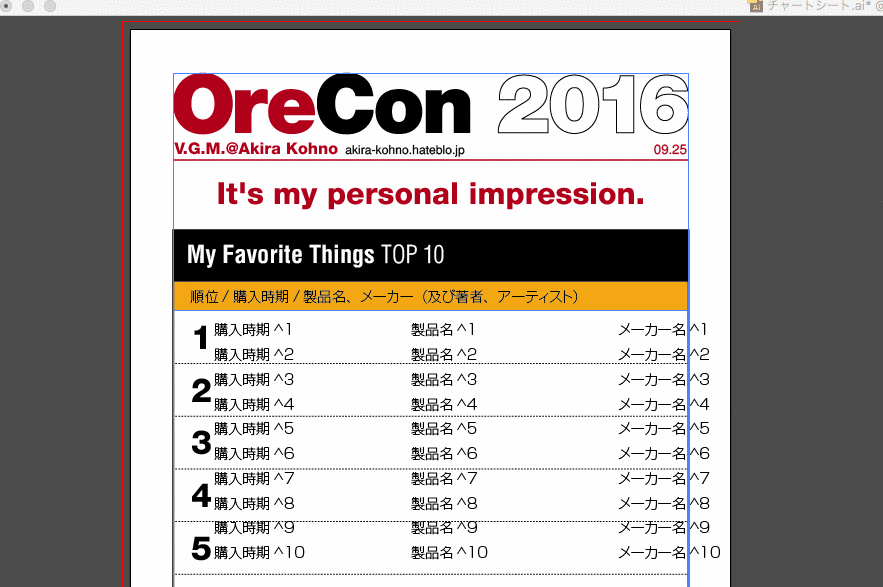
レイヤーパネルをみると確認できますが、テキストの流し込み先の指定がこれでできたことになります。手入力でこの下準備をしたくないのでこの方法を使いました。
(もっと簡単な方法を知ってる方は教えてください;)
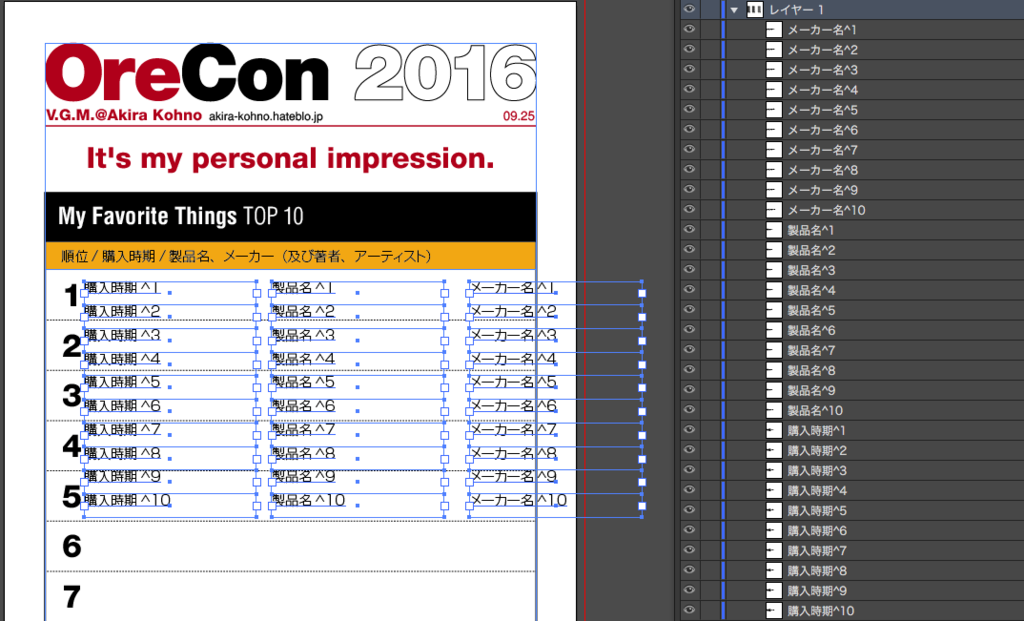
2.5 分割したテキストを所定の位置にレイアウトする。実際の運用ではこの状態のテンプレートから作成していくことになります。なので完成したテンプレートを一旦保存し、テンプレートのコピーから流し込み作業を行う。
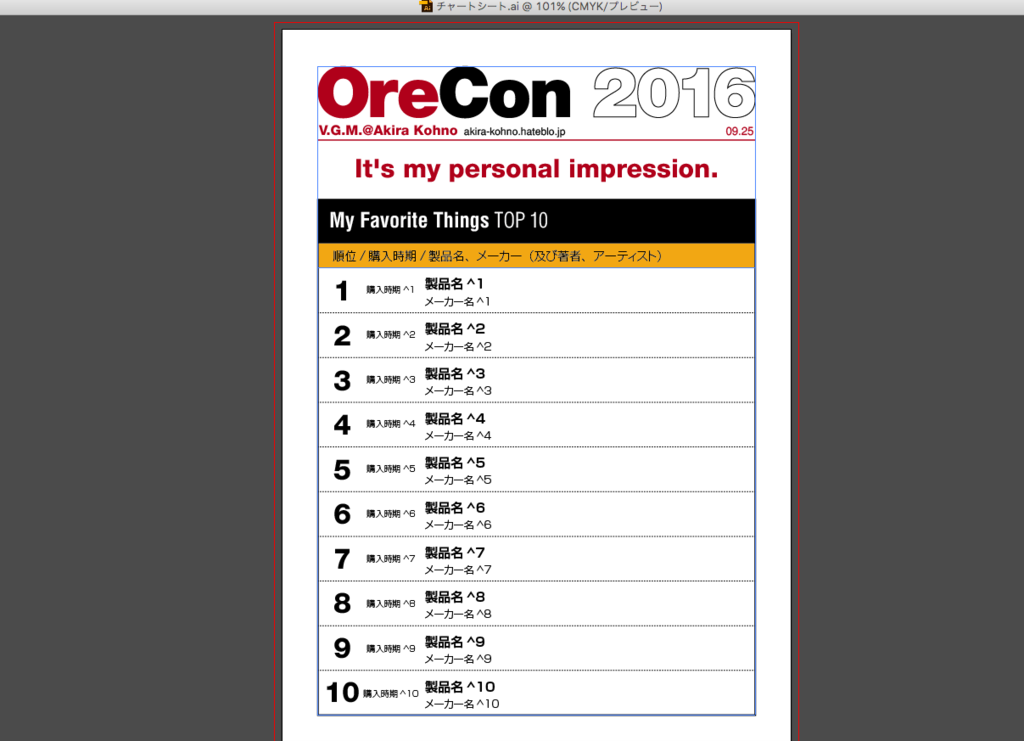
3. 流し込み用CSVファイルを作成

3.1 1のエクセルファイルをベースに2行目以下を入力します。
3.2 CSV形式で保存(書き出し)します。
4. 流し込みを実行
4.1 ウィンドウ → [もじ流し] からパネルを表示
4.2 [CSV読込] をクリックし、ファイルを指定
4.3 流し込み行を設定(今回は 1-10 )
4.4 [実行] をクリック
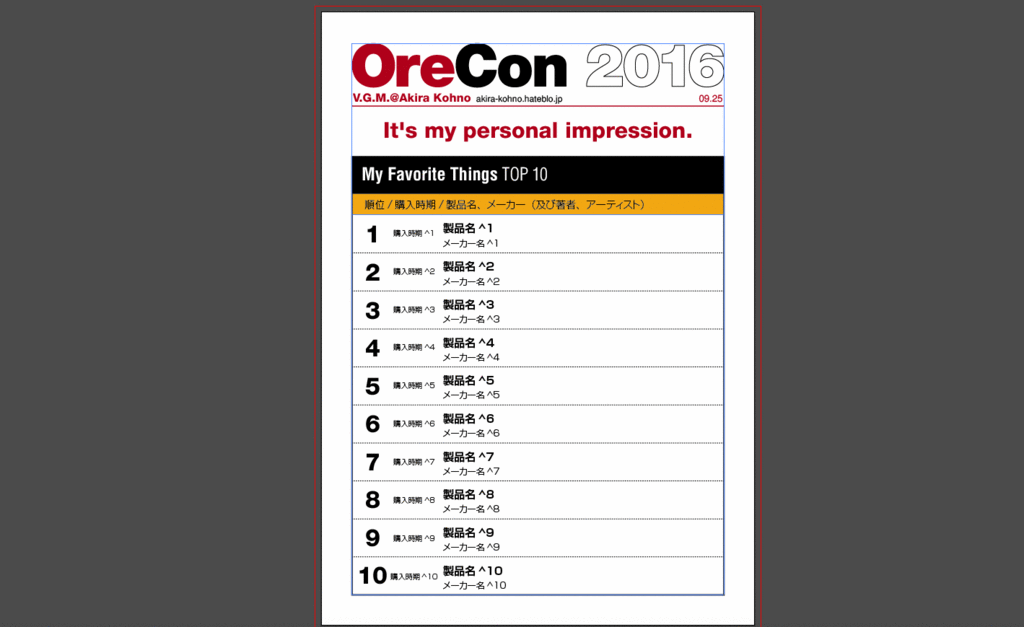
あっけないけど、気持ちいい!
勿論、テキストボックスの範囲を超える文字の溢れは調整が必要です。あと、不要なダブルクォーテーション( ” )が付いてきたり、カンマ( , )を使っているものは正しく反映されません(CSVはカンマで区切ってるので当たり前ですが)。
読み込みCSVの範囲を指定できるので、宛名書きをする場合など便利そうですね! 最大1000行の流しこみが可能だそうです。「もじ流し」の詳細・仕様は付属のマニュアルを参照してください。
こうやって順を追って見ると準備が大変にそうに感じるかも知れませんが、次回からはCSVファイルを用意するだけで1クリックで情報を更新することができます。
コードを1行も書かずにイラレでこんなことが出来るのはノンプログラマーにはありがたいですね。
神スクリプトと神プラグインに感謝です!
Adobe Illustrator 関連記事
スポンサーリンク
Fusion360の3Dモデリングデータをブログに埋め込む
Autodesk社の3DCAD「Fusion360」はクラウドを意識した仕様になっています。「設計」という観点から言えば共有は社内のスタッフ間で行われるかと思いますが、下記のように3DデータをWebサイトやブログ記事に埋め込みしてCADやビューワ環境がない方にもデータを見せることも可能です。(パソコン限定と聞いていたのですが、スマホからでも閲覧できるようです。iOS 9.3.5のクローム、サファリで確認。)
Fusion360は基本的にデータをクラウド上で保存するようになっています。ローカルに保存する場合は「エクスポート」という形でファイルを書き出します。(ちなみに、ローカルとクラウドとでは対応ファイル形式の数が違います。クラウドの方がインポートもエクスポートも圧倒的に選択肢が広いです。)
モデリングデータをクラウド上に保存しているという前提に3Dデータの埋め込みの手順を紹介します。
1,「A360」にアクセスしてログインします。

2,埋め込みたいデータの行にカーソルを合わせ、共有アイコンをクリックします。

3,共有メニューから [埋め込む] を選択し、コードをコピーします。

あとはブログなりWebサイトに貼り付ければOKです。
上図の通り、共有の方法は埋め込みを含めて3種類あります。
A. リンクをコピー
- 生成されたリンクURLがを任意のユーザに共有
- プライバシーの設定
A-1. 閲覧者のコンピュータにダウンロードすることを許可
A-2. アクセスにパスワード設定
B. 電子メール
C. 埋め込み
やはりCADということで共有に関しては慎重になる部分があるかと思います。埋め込みは一番広く公開する方法ですが、絶対にダウンロードできないかどうかは分かりませんので、機密性の高い設計データを扱う際はくれぐれもご注意ください。
スポンサーリンク
お祭り嫌いこそ「逆張り」すべきかも?

今秋の大型連休(大型でもない?)は台風の影響で天候が思わしくない日が続いています。とは言え、各地でお祭りや音楽フェス、様々な催しが開催されています。
- 人混みイヤ
- 並ぶのイヤ
- お祭りはマストではない
私はどちらかと言えばそういうタイプです。ですのでそんな時にイベントの開催地方面にわざわざ行こうとは普通は思わないですよね?
ところが行ってみると、その逆ばりは正解でした。灯台下暗しというか漁夫の利というか。ちょっと離れた所にある施設は空いててメッチャ快適。(施設側の方はもどかしい思いでしょうが)
私は車に乗りませんので移動は電車です。行き帰りの電車、買い物、アミューズメントスペース、スーパー銭湯、食事、ほぼノーストレスでした。

いや、これは良いパターンを見つけたなと思いました。
連休の並び、天候、周辺イベントの盛り上がり具合など、勿論要因は色々あるのだとは思います。
私が行ったスポットの平時の人気具合が分かってない部分もあるので、これはまた別の機会に行ってみて検証しようかと思います。
しかし、若いころは出先で「風呂入ろう」という発想は全くなかったのですが・・・私もそういう年齢になってきました。




